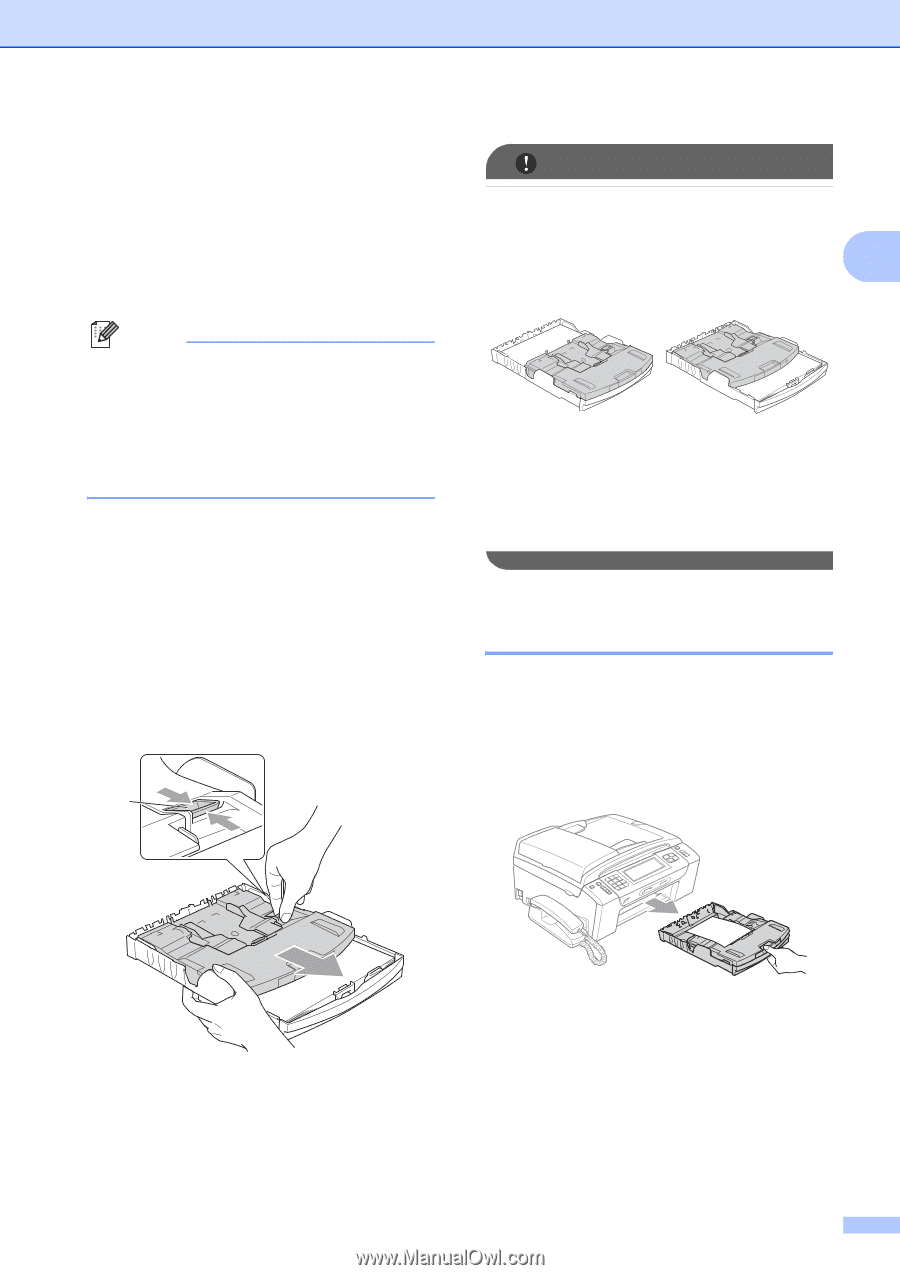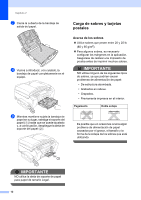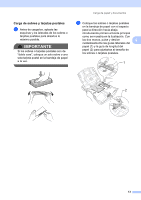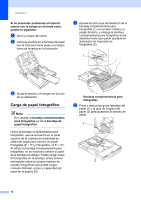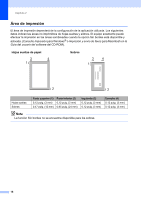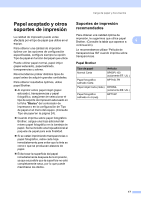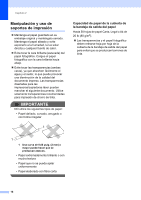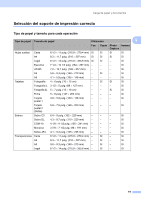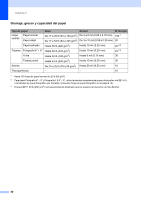Brother International MFC 795CW Users Manual - Spanish - Page 31
Eliminación de impresiones pequeñas del equipo, Bandeja comple, mentaria para, fotografías en la
 |
UPC - 012502623311
View all Brother International MFC 795CW manuals
Add to My Manuals
Save this manual to your list of manuals |
Page 31 highlights
c Coloque el papel fotográfico en la bandeja complementaria para fotografías y ajuste cuidadosamente las guías laterales al tamaño del papel. Compruebe que las guías laterales del papel tocan los bordes del papel. Compruebe que el papel esté plano en la bandeja. Nota • Evite empujar el papel demasiado; de lo contrario, se levantaría en la parte posterior de la bandeja y provocaría problemas de alimentación de papel. • Asegúrese siempre de que el papel no esté curvado ni arrugado. d Cuando haya terminado de imprimir fotografías, vuelva a colocar la bandeja complementaria para fotografías en la posición normal de impresión. Apriete el botón azul de liberación de la bandeja complementaria para fotografías (1) con el dedo índice y el pulgar derecho, y tire de la bandeja complementaria para fotografías hacia atrás hasta que quede ajustada (2). 1 Carga de papel y documentos IMPORTANTE Si una vez impresas las fotografías no devuelve la bandeja complementaria para fotografías a la posición normal, recibirá un mensaje de error Comprobar papel 2 cuando utilice hojas sueltas de papel. Bandeja comple- mentaria para fotografías en la posición de impresión normal Bandeja comple- mentaria para fotografías en la posición de impresión de fotografías Eliminación de impresiones pequeñas del equipo 2 Cuando el equipo expulsa papel pequeño en la cubierta de la bandeja de salida de papel, no podrá alcanzarlo. Asegúrese de que la impresión ha finalizado y, a continuación, extraiga completamente la bandeja del equipo. 2 15